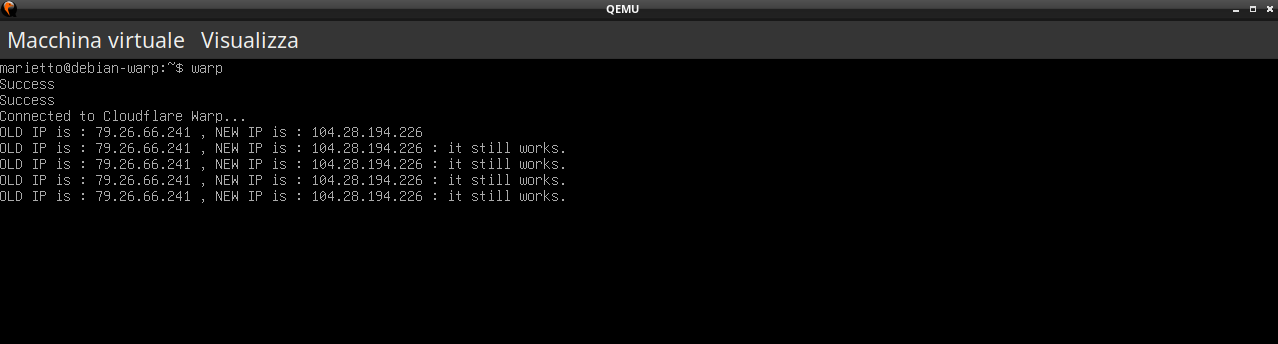Вопрос или проблема
Я хотел бы запустить виртуальную машину qemu, которая, как вы видите ниже, работает между процессами, поэтому я не хочу видеть ни монитора, ни графического интерфейса, ни терминального окна, ничего не должно отображаться на экране.
/usr/local/bin/qemu-system-x86_64 -machine q35 \
-cpu kvm64,hv_relaxed,hv_time,hv_synic -m 1G -nographic \
-drive file=Debian-warp.img,format=raw -rtc base=localtime \
-device usb-ehci,id=usb,bus=pcie.0,addr=0x3 -device usb-tablet \
-device usb-kbd -smbios type=2 -nodefaults \
-netdev tap,id=mynet0,ifname=tap20,script=no,downscript=no \
-device e1000,netdev=mynet0,mac=52:55:00:d1:55:01 \
-device ich9-ahci,id=sata \
-drive if=pflash,format=raw,readonly=on,file=/usr/local/share/edk2-qemu/QEMU_UEFI_CODE-x86_64.fd \
-drive if=pflash,format=raw,file=/usr/local/share/edk2-qemu/QEMU_UEFI_VARS-x86_64.fd
Я попробовал передать параметр -nographic: он способен поставить виртуальную машину в фоновый режим, но я не могу пинговать IP-адрес, назначенный Debian, так что что-то не работает внутри виртуальной машины. Вместо этого ниже вы видите, что происходит, если я использую параметр -daemonize:
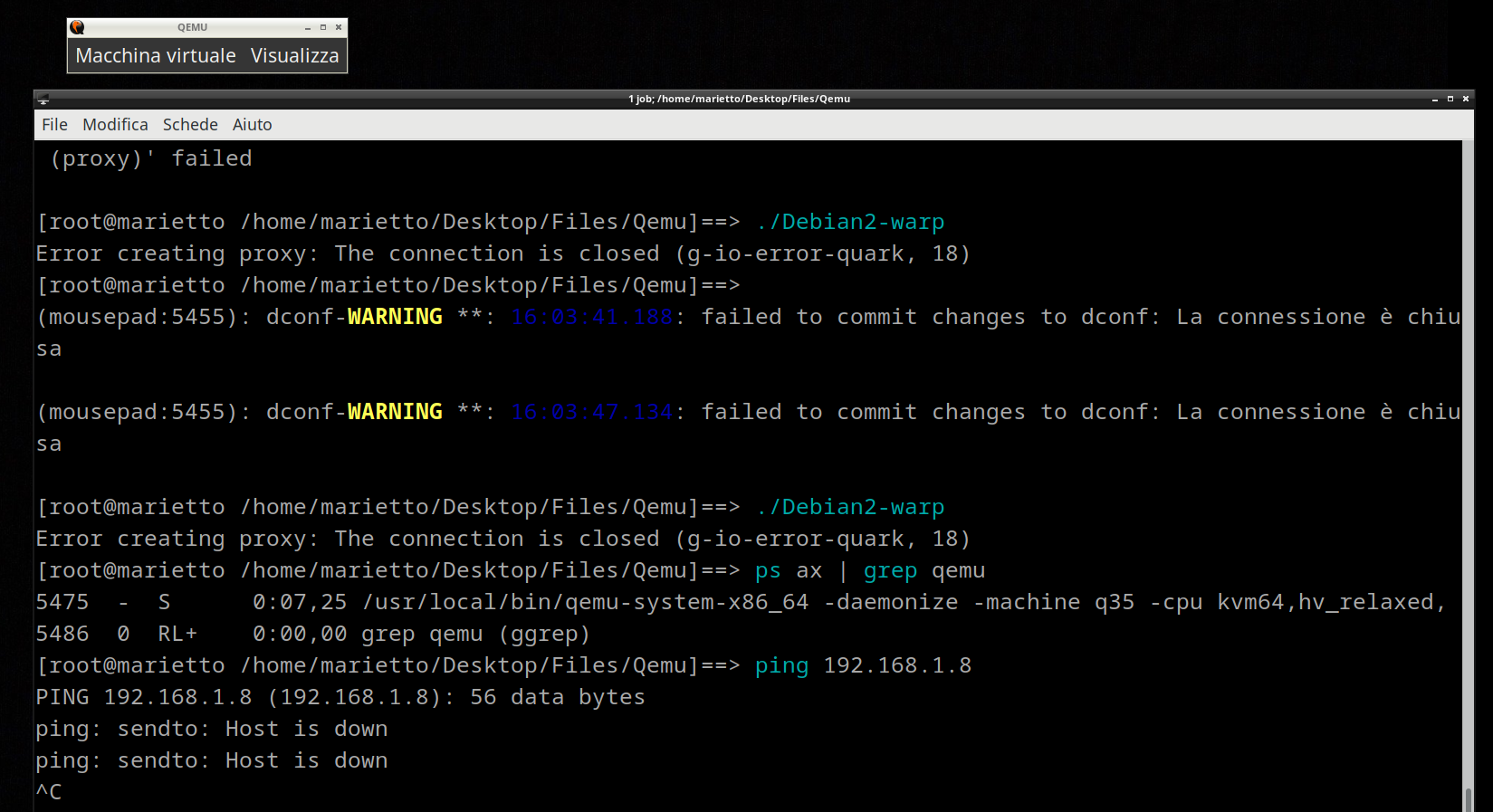
это создает две проблемы: 1) он не пингует и 2) я вижу это маленькое окно в верхнем левом углу экрана, которое я не хочу видеть.
Эта виртуальная машина основана на Debian 12 и запускается с помощью менеджера grub. Она ждет 3 секунды, и если клавиши не нажимаются, она загружает операционную систему. Я настроил автоматический вход пользователя, поэтому, когда он аутентифицирован, автоматически выполняется скрипт ниже:
function jumpto
{
label=$1
cmd=$(sed -n "/$label:/{:a;n;p;ba};" $0 | grep -v ':$')
eval "$cmd"
exit
}
start=${1:-"start"}
jumpto $start
start:
warp-cli disconnect
OLD_IP="$(curl -s api.ipify.org)"
sudo iptables -A POSTROUTING -t nat -s 192.168.1.5 -j
MASQUERADE
warp-cli connect
NEW_IP="$(curl -s api.ipify.org)"
echo Подключено к Cloudflare Warp...echo СТАРЫЙ IP - $OLD_IP ,
НОВЫЙ IP - $NEW_IP
mid :
if [ "$OLD_IP = $NEW_IP" ]
then
echo СТАРЫЙ IP - $OLD_IP , НОВЫЙ IP - $NEW_IP : он больше не работает,
переподключение...
sleep 10
jump foo
else
echo СТАРЫЙ IP - $OLD_IP , НОВЫЙ IP - $NEW_IP : он все еще работает.
sleep 10
fi
jumpto mid
foo:
warp-cli disconnect
OLD_IP="$(curl -s api.ipify.org)"
warp-cli connect
NEW_IP="$(curl -s api.ipify.org)"echo СТАРЫЙ IP - $OLD_IP ,
НОВЫЙ IP - $NEW_IP : он снова работает.
jumpto mid
Если вместо -nographic я использую -vga std, виртуальная машина работает должным образом, но это не то, что я хочу. Я хочу, чтобы виртуальная машина работала скрыто.
Похоже, это работает для меня:
qemu ... -nographic -serial none -monitor none &
Но я, вероятно, вместо этого использовал бы сетевая последовательная консоль, чтобы я все еще мог получить доступ к консоли, если это необходимо:
qemu ... -nographic -serial tcp:127.0.0.1:1234,server=on,wait=off -monitor none &
Спасибо большое, Larsks. Я именно искал способ запустить ВМ с QEMU в фоновом режиме и не мог его найти. У меня хорошо сработало “qemu … -nographic -serial none -monitor none &”. Мне не удалось заставить это работать с “-daemon”.
Ответ или решение
Чтобы запустить виртуальную машину (VM) QEMU в фоновом режиме без отображения графического интерфейса или терминалов, необходимо использовать параметры командной строки, которые обеспечивают скрытое выполнение VM. Данная задача может быть решена несколькими способами, и я предложу вам наиболее эффективный и безопасный метод.
Способы запуска QEMU VM в фоновом режиме
-
Использование параметров
-nographic,-serial noneи-monitor none:
Данные параметры позволяют отключить любые графические выходы, последовательные порты и консольные мониторы. Пример команды будет выглядеть следующим образом:/usr/local/bin/qemu-system-x86_64 -machine q35 \ -cpu kvm64,hv_relaxed,hv_time,hv_synic -m 1G -nographic \ -serial none -monitor none \ -drive file=Debian-warp.img,format=raw -rtc base=localtime \ -device usb-ehci,id=usb,bus=pcie.0,addr=0x3 -device usb-tablet \ -device usb-kbd -smbios type=2 -nodefaults \ -netdev tap,id=mynet0,ifname=tap20,script=no,downscript=no \ -device e1000,netdev=mynet0,mac=52:55:00:d1:55:01 \ -device ich9-ahci,id=sata \ -drive if=pflash,format=raw,readonly=on,file=/usr/local/share/edk2-qemu/QEMU_UEFI_CODE-x86_64.fd \ -drive if=pflash,format=raw,file=/usr/local/share/edk2-qemu/QEMU_UEFI_VARS-x86_64.fd &При этом:
-nographicотключает графический интерфейс и использует только текстовый вывод.-serial noneотключает последовательные порты.-monitor noneотключает монитор QEMU, что позволяет избежать появления ненужного окна.
-
Запуск с сетевым последовательным портом:
Если вам необходимо сохранить возможность доступа к консоли виртуальной машины, вы можете использовать сетевой последовательный порт. Это позволит вам подключаться к VM через TCP. Например:/usr/local/bin/qemu-system-x86_64 -machine q35 \ -cpu kvm64,hv_relaxed,hv_time,hv_synic -m 1G -nographic \ -serial tcp:127.0.0.1:1234,server=on,wait=off -monitor none \ -drive file=Debian-warp.img,format=raw -rtc base=localtime \ -device usb-ehci,id=usb,bus=pcie.0,addr=0x3 -device usb-tablet \ -device usb-kbd -smbios type=2 -nodefaults \ -netdev tap,id=mynet0,ifname=tap20,script=no,downscript=no \ -device e1000,netdev=mynet0,mac=52:55:00:d1:55:01 \ -device ich9-ahci,id=sata \ -drive if=pflash,format=raw,readonly=on,file=/usr/local/share/edk2-qemu/QEMU_UEFI_CODE-x86_64.fd \ -drive if=pflash,format=raw,file=/usr/local/share/edk2-qemu/QEMU_UEFI_VARS-x86_64.fd &Здесь вы сможете подключиться к порту 1234 с помощью telnet или другого клиента, чтобы получить доступ к консоли, не выводя никаких окон на экран.
Заключение
Эти методы позволяют вам запустить вашу виртуальную машину QEMU в фоновом режиме без графических или терминальных интерфейсов. Выбор между отключением всех интерфейсов и использованием сетевого последовательного порта зависит от ваших потребностей в доступе к консоли. Первый метод требует менее сложной настройки, в то время как второй обеспечивает более гибкий доступ к VM.
Если у вас возникли дополнительные вопросы или нужна помощь с настройкой, не стесняйтесь обращаться!